-
Изберете диапазон от клетки и в раздела Данни изберете

-
Изберете:
• Филтрирайте списъка на място
• Копиране в друго местоположение -
Проверете само уникалните записи и след това изберете OK.
За повече информация вижте Филтриране за уникални стойности или премахване на дублиращи се стойности.
Намирането на уникални стойности в момента не е възможно в Excel за уеб. Можете обаче да намерите уникални стойности в настолното приложение Excel.
-
За да отворите настолното приложение, в горната част на лентата изберете Редактиране > Отваряне в настолното приложение.
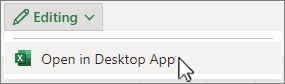
Нямате настолното приложение Excel? Изпробвайте или закупете Microsoft 365.
Забележка: За да премахнете повторения в Excel за уеб, вижте Премахване на дубликати в колона.










